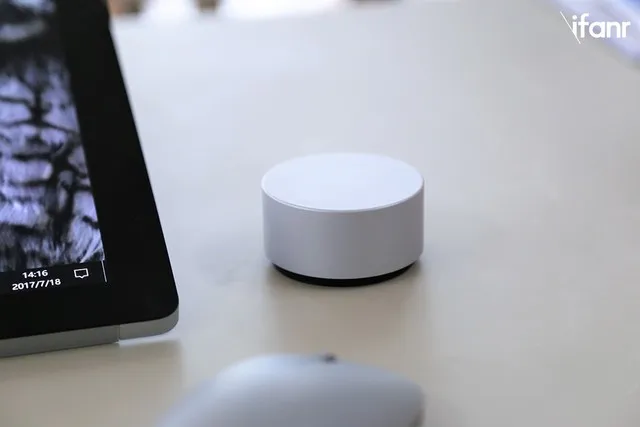我是办公室里为数不多使用 Win 本的人,用 Surface 就更罕见了。

最初堕入 Surface 坑,可以说是个蓄谋已久的意外。
当年被忽悠去打 LOL,扔了长得好看的戴尔 Inspiron 入了联想 Y400,后来一个不小心把 Y400 摔坏了,恰逢微软发布 Surface Pro 4,当时的换机需求第一个就是机身要轻,要纤薄,总之就是要便携,其实就是在给换机找理由。
之前体验过 Surface Pro 3,微软的工业设计这棵草早已在我心中种下,可就是被一直吐槽的发热和品控问题让我一直保持冷静,再有是一打字就下陷的键盘让我难以忍受,不过最终问题是我没钱。
但是面对已经死透了的 Y400 和急需换机的需求,终于还是在骗自己说“我要买一台能用 5 年以上的电脑”的心理暗示下,入了一台次顶配的 Surface Pro 4,从此就成为了咖啡馆里一群 MacBook 中不一样的烟火。
而在去年微软发布 Surface Studio 时,又一棵草被成功种下。但当我拿到这台机器后发现,我可能并不能驾驭得了它,对于 Surface Studio 的评测,更像是一种体验,或者说是对一件艺术品的欣赏。
一眼望去全是“脸”
爱范儿(微信号:ifanr)这次拿到的是一台顶配的 Surface Studio,i7-6820HQ CPU,Nvidia GTX 980M 显卡(4GB 显存),32GB 的 DDR4 内存,2TB 和 128GB SSD 混合硬盘。
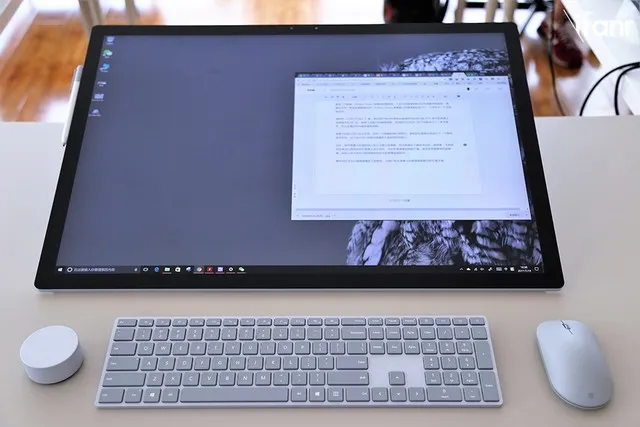
配置就列到这,我已经完全被它的“脸”吸引。
哇~啊~这是办公室里几乎所有人在看到还躺在箱子里的 Surface Studio 时发出的声音。
两位壮硕的男编辑将 Surface Studio 抱上桌后,脸最大的的常老师退后了两米才驻足欣赏,显然是被脸更大的 Surface Studio 吓到了。所有第一眼看到 Surface Studio 的人,只要眼睛还好使,都会马上被这张 28 英寸的“脸”所吸引。
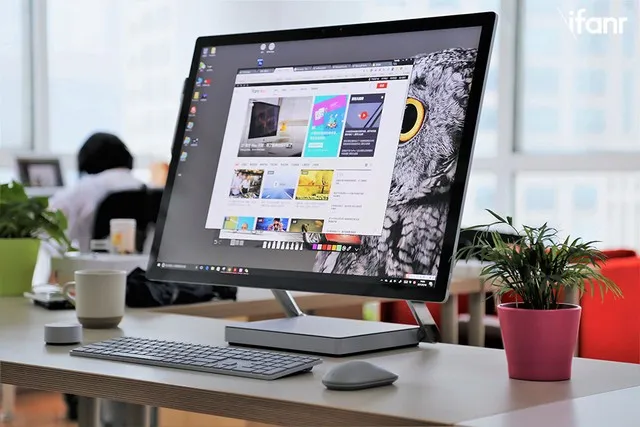
这是一张分辨率为 4500 x 3000 有 PixelSense 加持的“脸”。微软官方称比 4K 级别还要高一些,不过并没有达到苹果新 iMac 的 5K 级别,ppi 则达到了 192,屏幕比例则为微软 Surface 系列中一贯的 3:2。对于台式机来说,3:2 的屏幕比例多少有些奇怪,一般台式机的屏幕比例多为 16:10 或 16:9。
究其原因,3:2 的比例是由于微软赋予这块屏幕的用意而决定的,微软想用 Surface Studio 占领创作者和艺术家的桌面,而不是普通的办公室白领,也不是公司前台。3:2 的比例可以给使用者带来更大的创作空间。
嗯,以上都是我脑补的,爱范儿主编何老师一声“快插上电开机啊”,我才从这块宛如黑洞般的“脸”中抽出身来。
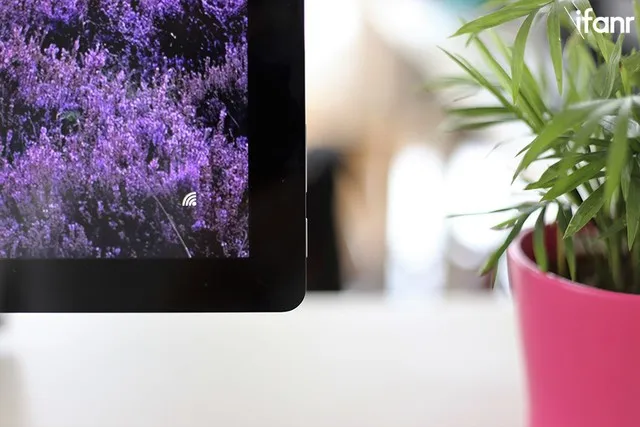
插上电点亮屏幕后,这里打断一下,为了保证一整块屏幕的完整感,处于屏幕右侧边框的电源键和音量键被处理的几乎嵌在了边框内,比 Surface Pro 4 上面的还要低矮,如果是第一次使用 Surface Studio,可能要摸索一会儿才能找到。
Surface Pro 3 上,音量键被设计在了机身边框的左侧,这个看似合理的位置其实在实际体验中令人非常不爽。因为当我试图单手调节音量的时候,如果不用手指捏住机身,机身很容易就会被手指推着走,这也是为什么后来的 Surface Pro 4 和 Surface Book 的音量键都去到了机身顶部边框上。

而 Surface Studio 上的电源键和音量键之所以回到了侧面,是因为整块屏幕是上下调节的,如果依然放置在上面或者下面,虽然有较强的阻尼,但还是会使屏幕的角度发生改变。此外,设计在右侧边框靠下的位置,那里就是个触手可及的地方。
说多了,这可能不是大伙儿想知道的,但这却是在日常使用中让人感到方便和舒服的细节。不过,如果耳机插孔也设计在这里就更好了。

屏幕点亮后,有一种坐在电影院里等待一部大片开场的感觉,虽然 192 的 ppi 没有何老师那台 2017 款 iMac 218 的 ppi 高,但也不至于为了比一比去趴在屏幕上数像素点,坐在距离这块“巨幕” 将近 40 公分开外的地方,去哪找像素点?
在 Surface Studio 上,微软还为其加入了 DSI-P3 的颜色配置选项,此外还有 sRGB 和鲜艳两个选项,这个选项在 Surface Pro 上是没有的。
从某种程度上说,Surface Studio 的屏幕给人的第一感觉就像一面镜子,而镜子所呈现出的内容,是不能用像素来计算的。想看看这块屏幕的显示效果有多精细,直接去看自带的猫头鹰壁纸就好了。
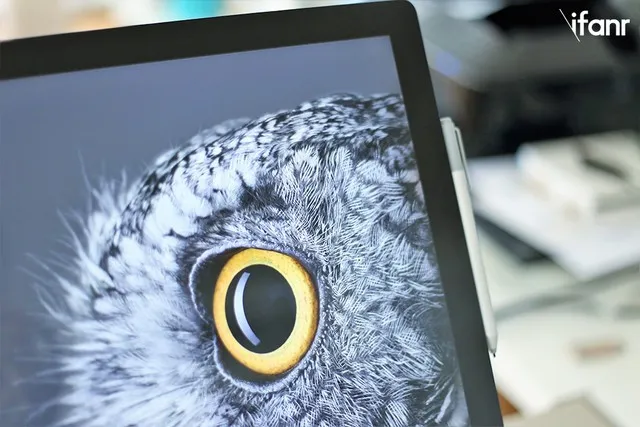
不过,在一边欣赏一边办公时我发现,面对着这样一张大“脸”,实际工作时并不是特别的方便,甚至感到有些累。由于很多工作多是在浏览器中完成,当习惯性的把浏览器开到最大化后,我的坐姿较为低矮,需要抬头才能看到我要切换的标签页,除非我挺直腰杆办公,但坚持不了太久就会觉得累。
此外,鼠标在如此大的屏幕上,很容易“丢失”,晃动许久才能找到,不像 Mac OS 上快速晃动鼠标时会有短暂的放大效果,便于找到鼠标。
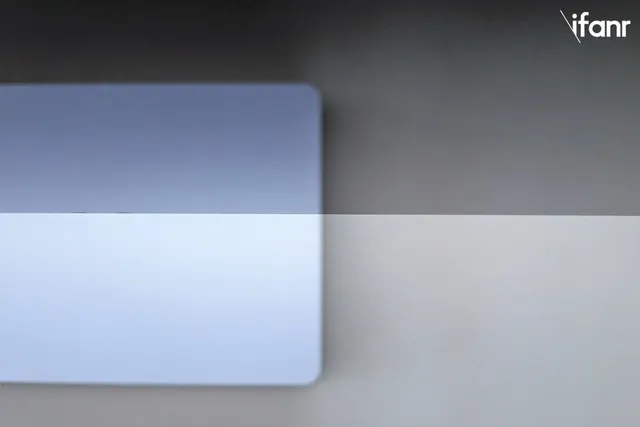
当然,我也尝试将 Surface Studio 上的鼠标设置成大一号的,但是由于绑定了我的微软账号,Surface Studio 上的系统设置会被同步到我的 Surface Pro 4 上,12.3 英寸的屏幕上会出现一个硕大的鼠标,这种系统偏好设置上的同步让我感到颇为疑惑。
不过后来才发觉,在这么大的“脸”上办公,正确的姿势或许应该是这样的:
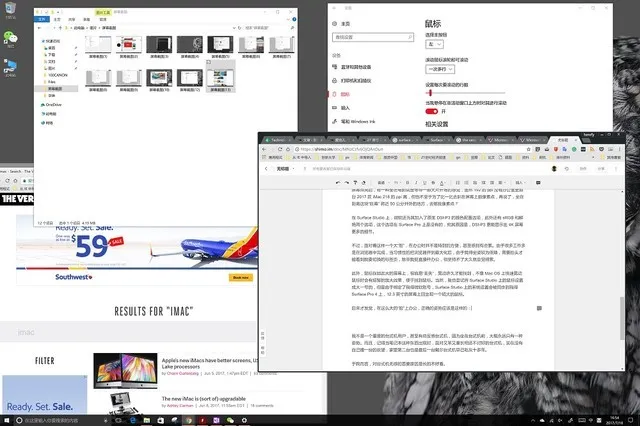
面对着这样一张“脸”两个星期,当我用回到我的苏菲时,感觉自己什么都看不见了。不过也稍显勉强的得出了一个结论,这张“脸”,并不是给坐办公室码字的人看的。
但这就是一个看脸的世界
虽然 Surface Studio 的“脸”不是给一般人看的,但它的颜值之高,毋庸置疑。
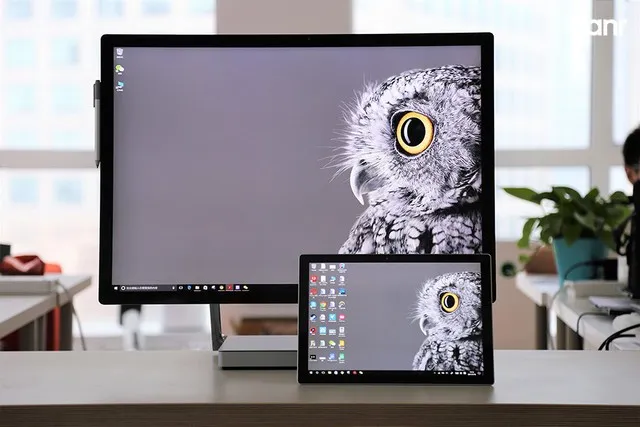
我不是一个重度的台式机用户,甚至有些反感台式机,因为坐在台式机前,大概永远只有一种姿势。而且,记得当笔记本这种东西出现时,面对又笨又重长相还不讨好的台式机,实在没有在家里摆一台的欲望,曾经家里第二台也是最后一台戴尔台式机早已吃灰十多年。
于我而言,需求是一方面,但对台式机无感的首要原因是他们大多数都长的不好看。
不过,台式机的长相也有例外,一体机阵营里,iMac 三年如一的设计语言拿到现在也还是很耐看,放在整洁的办公桌上算的上是一件艺术品了。

Surface Studio 可以说是除 iMac 外最具设计感和美感的一体机了,而从某种程度上来说,它更加的充满新鲜感。
虽然磨砂和金属质感的处理方式以及镁铝合金已经在其他 Surface 产品中存在很久,但当看到一块更大更完整的金属面板在自然光下散发出的淡淡光泽,能想到的只有优雅二字,它并没有因为大,而变得粗犷。

Surface Studio 可以被看作由 3 个部分组成,显示器,铰链和底座。由于绝大部分元器件都被放置在了底座中,Surface Studio 的屏幕可以被做的更薄,整体厚度为 12.5 毫米,但视觉上与机身厚度仅为 8.5mm 的 Surface Pro 4 非常接近。
底座的设计也是标准的 Surface 风格,但看起来更像是一台小机箱,也难怪有人会认为 Surface Studio 不是真正意义上的一体机。但这也正是我提到的“新鲜感”,微软的这个设计,让分体和一体的概念变得很模糊,也让 Surface Studio 变得与众不同。
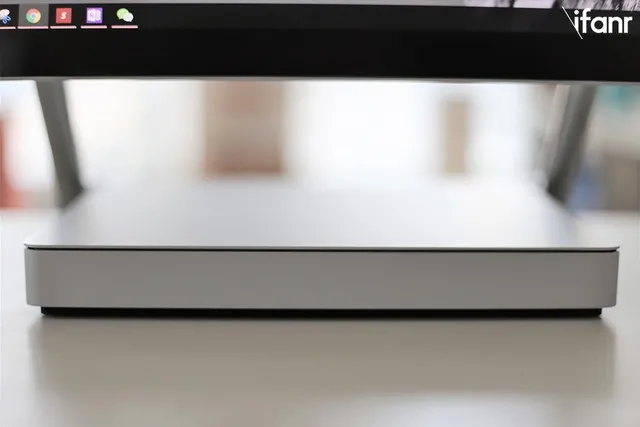
“多”出来的底座,让整个设备看起来更加的稳重,不会有头重脚轻的感觉。整个底座只有后面有开孔,分别是 4 个标准 USB 3.0 接口、标准以太网口、Mini DisplayPort 视频端口、SD 卡插口以及 3.5mm 耳机插孔,电源插孔则设计在中间位置的位置。
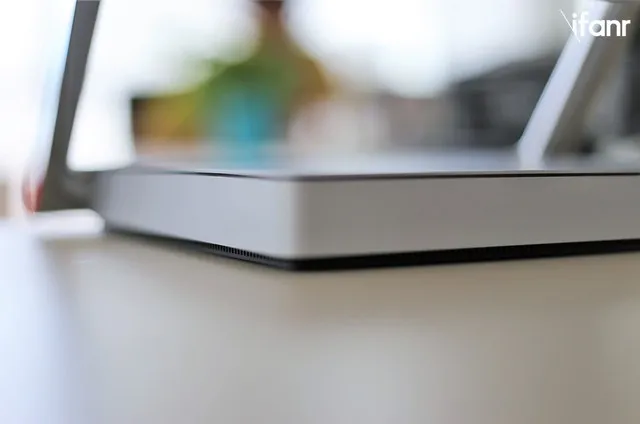
底座下方为一周散热孔,被隐藏在了金属机身下面,整体看来非常的简洁,坐在它面前,根本不用担心被任何线缆搞得心烦意乱。
由于最底部接触桌面的部分尺寸要比机箱略小,在阴影的衬托下,有时会给人一种浮在桌面上的错觉。在写这篇文章的时候,往往会分神忍不住多看两眼这些奇妙的设计。

只要房间还算整洁,摆在那里,也绝对能算作一件设计颇佳的艺术品。Surface Studio 的颜是那种让人忍不住多看两眼,还忍不住再抚弄两下的颜。
玩不够的零重力铰链
Surface Studio 本体中最值得玩味的,或许就是那个能支撑起这张 28 英寸大,5.89 公斤重大脸的零重力铰链了。

铰链的部分并没有采用和机身相同的配色,而是采用了抛光铬的工艺。虽然从正面很难看到它,但是微软的这种高光的处理方式相当于告诉人们“快来看这里,这里很特别”。
零重力铰链的设计确实很特别,因为我用一根手指就能优雅的将这个又重又大的脸推倒,就像各种神剧中男女主互相将对方推倒那样简单。

零重力带来的微妙感在于,不用费多大力气就能将屏幕角度的调节掌控于指尖,而其满足感在于,只要松开手,屏幕就会稳稳地定格在当前的角度,不会再有任何上下的晃动。这都得益于由 80 个精密部件组成的零重力铰链,而其出色的手感来源主要的功臣则是下图中的几条金属弹簧。

(图自:The Verge)
办公室里几乎所有人都抱着 Surface Studio 的屏幕上上下下好几次,每个人对铰链的体验,也快成为一种玄学了,因为真的很难用语言来形容。
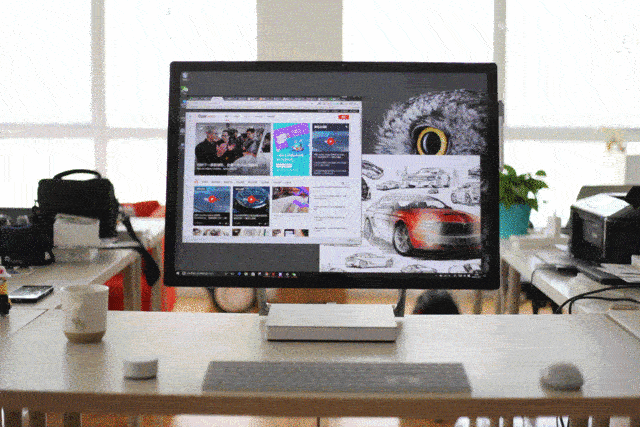
如果真的要用语言来形容,爱范儿运营主编学文叔叔在抱着屏幕爽了 10 分钟后的一席话,让我明白,最懂 Surface Studio 的,可能是这个男人:
这种阻尼感就值一万块了,有了这种深入灵魂,形神合一的阻尼感,什么都不想做不想要,只想每天升降几次 Studio 的屏幕。那种由轻到重,随后和手掌力道完美融合的行云流水之感,让你觉得,这世上最忠诚的是右手,而最懂右手的,是 Surface Studio。
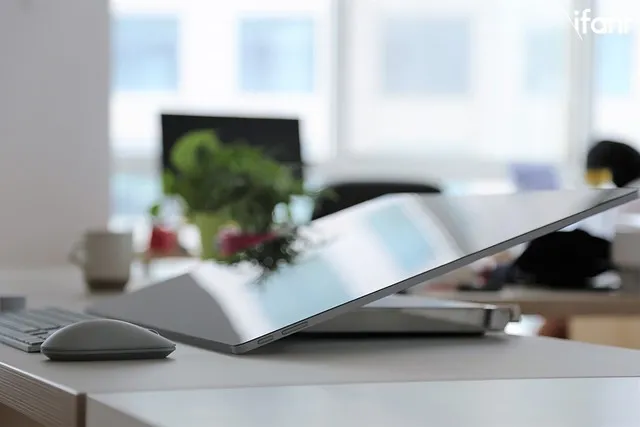
好好说话呢,就是 Surface Studio 屏幕和铰链的每一个走位和角度都被设计和调教的刚刚好,屏幕的任何一种姿态都能满足你和你的手。Surface Studio 屏幕最小的角度能达到 20°,从正面看过去几乎处于一个平放的状态。
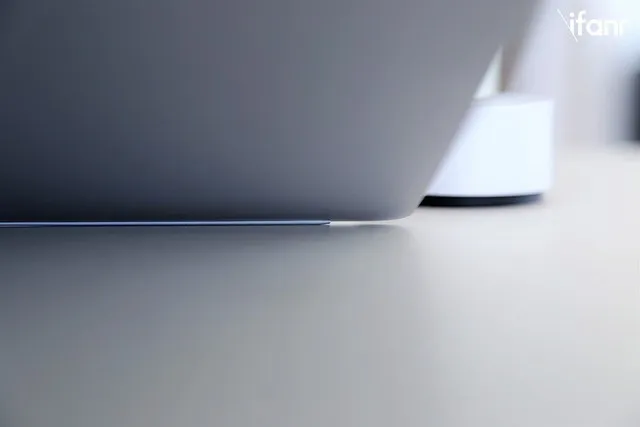
微软称,之所以不设计 0° 角,是怕用户将水杯等物品直接放在这块价值 2000 美元的屏幕上。当角度来到 20° 时,屏幕下边框已和桌面接触,而微软也为此专门在下边框设计了一条防刮条,防止金属后壳与桌面直接接触。
零重力铰链之所以这么好用,还有一个隐藏的部件再帮忙。微软的在屏幕内部设计了一个蝶形组件阵列,这个设计可以将推动屏幕的力量转移到铰链上。

此外,虽然零重力铰链的设计足以支撑这块屏幕,但当屏幕处于躺倒状态时,使用者,尤其是创作者会习惯性的趴在屏幕上进行创作,这时如果单靠铰链的力量,虽然依然能够承托起屏幕,但由上到下的压力很容易给如此大的屏幕造成损坏。
蝶形组件还可以增强屏幕后方的刚性,当用户趴在屏幕上时能够提供额外的可靠支撑,这也让我可以更近距离的接触到它。

是不是觉的少了点什么,CPU、GPU、显卡性能怎么样,单核双核跑分成绩在那个档,硬盘读写速的如何?
象征性的说两句吧,第六代 i7 6820HQ 处理器和第七代 i7 7700HQ 的整体性能其实相差不大,GTX 980M 独立显卡虽然不是最新的 GTX 10 系列,但已足够使用,这颗独显主要的意义在于做设计渲染时的图形性能的支持,而并非为游戏而生的,当然,玩吸屁股(守望先锋)还是很爽嘚儿。

虽然不是时下最顶尖的配置,但相对于出众的颜值,也已经足够有内涵。其实,还有一个没有罗列那些人人都会测的数据的原因是,当我面对一个 35888 元人民币的艺术品时,只顾得欣赏,直到写到这里才想起来,那些正经的数据都忘记测了,讲真。